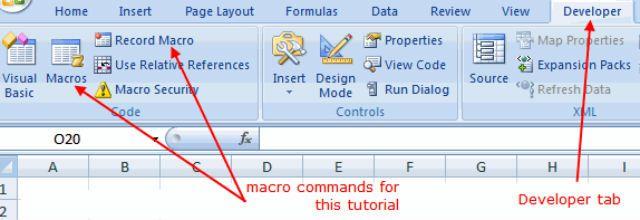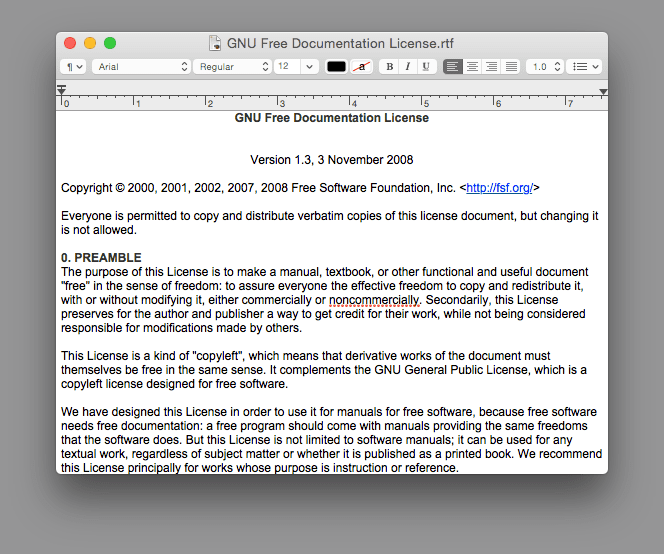W tym samouczku omówiono korzystanie z nagrywarki makr w celu utworzenia prostego makra w programie Excel.
W programie Excel 2007 i 2010 wszystkie polecenia związane z makrami znajdują się na karcie Deweloper na wstążce.
- Dodawanie karty dewelopera
- Uruchomienie makr programu Excel
- Opcje rejestratora makr Excel
- Nagrywanie makra
- Uruchamianie makra
- Błędy makro / Edytowanie makra
01 z 06
Dodawanie karty dewelopera
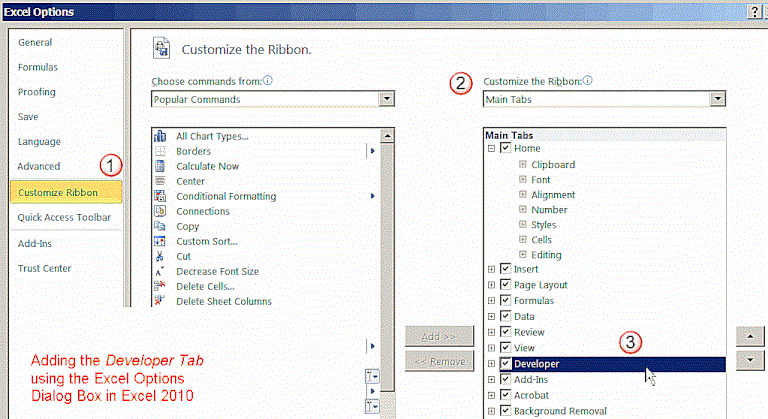 Kliknij, aby powiększyć to zdjęcie – Dodaj kartę programisty w programie Excel.
Kliknij, aby powiększyć to zdjęcie – Dodaj kartę programisty w programie Excel.
- Kliknij kartę Plik na wstążce, aby otworzyć menu plików.
- Kliknij Opcje w menu, aby otworzyć okno dialogowe Opcje programu Excel.
- Kliknij opcję Dostosuj Wstążkę w oknie po lewej stronie, aby wyświetlić dostępne opcje w oknie po prawej stronie okna dialogowego.
- W sekcji Główne zakładki opcji okno powoduje wyłączenie opcji Deweloper.
- Kliknij OK.
- Karta Deweloper powinien być teraz widoczny na wstążce w programie Excel 2010.
Dodawanie karty dewelopera w programie Excel 2007
- W programie Excel 2007 kliknij przycisk pakietu Office, aby otworzyć menu rozwijane.
- Kliknij przycisk Opcje programu Excel znajdujący się w dolnej części menu, aby otworzyć okno dialogowe Opcje programu Excel.
- Kliknij opcję Popularne u góry lewego okna otwartego okna dialogowego.
- Kliknij Pokaż kartę dewelopera na wstążce w oknie po prawej stronie otwartego okna dialogowego.
- Kliknij OK.
- Karta Deweloper powinna być teraz widoczna na wstążce.
02 z 06
Dodawanie tytułu arkusza roboczego / Rejestratora makr programu Excel
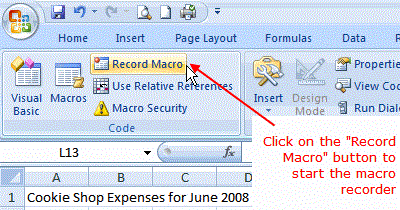 Otwieranie okna dialogowego programu Excel Macro Recorder.
Otwieranie okna dialogowego programu Excel Macro Recorder.
Zanim zaczniemy nagrywać nasze makro, musimy dodać tytuł arkusza, który będziemy formatować.
Ponieważ tytuł każdego arkusza roboczego jest zwykle unikatowy dla tego arkusza roboczego, nie chcemy umieszczać tytułu w makrze.
- Kliknij komórkę A1 w arkuszu.
- Wpisz tytuł: Cookie Shop Expenses na czerwiec 2008.
- Naciśnij klawisz Enter na klawiaturze.
Excel Macro Recorder
Najłatwiejszym sposobem utworzenia makra w Excelu jest użycie rejestratora makr.
- Kliknij kartę Programiści.
- Kliknij Record Macro na wstążce, aby otworzyć okno dialogowe Record Macro.
03 z 06
Opcje Macro Recorder
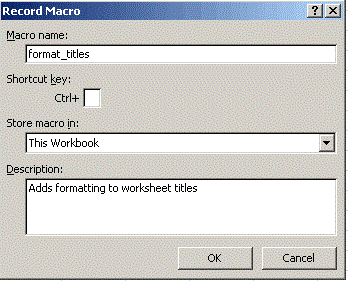 Opcje Macro Recorder.
Opcje Macro Recorder.
W tym oknie dialogowym znajdują się 4 opcje do wykonania:
- Nazwa makra – nadaj makrze opisową nazwę.
- Klawisz skrótu – (opcjonalnie) wpisz literę, liczbę lub inne znaki w dostępnej przestrzeni.
- Zapisz makro w
- Opcje:
- Ten skoroszyt
- Makro jest dostępne tylko w tym pliku.
- Nowy skoroszyt
- Ta opcja otwiera nowy plik Excel.
- Osobisty skoroszyt makr.
- Ta opcja tworzy ukryty plik Personal.xls, który przechowuje twoje makra i udostępnia je wszystkim we wszystkich plikach Excel.
- Opis – (opcjonalnie) wprowadź opis makra.
Do tego samouczka
- Ustaw opcje w oknie dialogowym Record Macro, aby dopasować je do powyższego obrazu.
- Nie klikaj przycisku OK – jeszcze – patrz poniżej.
- Kliknięcie przycisku OK w oknie dialogowym Record Macro rozpoczyna rejestrowanie właśnie zidentyfikowanego makra.
- Jak wcześniej wspomniano, rejestrator makr działa poprzez rejestrowanie wszystkich naciśnięć klawiszy i kliknięć myszą.
- Tworzenie makra format_titles polega na kliknięciu wielu opcji formatu na karcie głównej wstążki za pomocą myszy, gdy rejestrator makr jest uruchomiony.
- Przejdź do następnego kroku przed uruchomieniem rejestratora makr.
04 z 06
Nagrywanie kroków makro
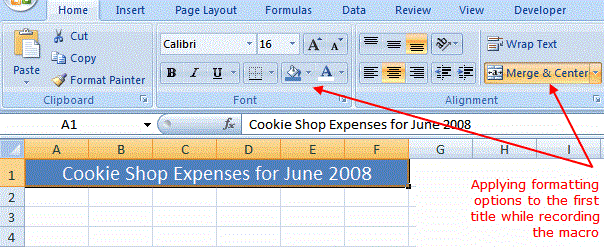 Nagrywanie kroków makro.
Nagrywanie kroków makro.
- Kliknij przycisk OK w oknie dialogowym Record Macro, aby uruchomić rejestrator makr.
- Kliknij kartę Strona główna wstążki.
- Zaznacz komórki A1 do F1 w arkuszu.
- Kliknij ikonę Scalaj i wyśrodkuj, aby wyśrodkować tytuł między komórkami A1 i F1.
- Kliknij ikonę Kolor wypełnienia (wygląda jak puszka farby), aby otworzyć listę rozwijaną koloru wypełnienia.
- Wybierz Niebieski, Akcent 1 z listy, aby zmienić kolor tła zaznaczonych komórek na niebieski.
- Kliknij ikonę Kolor czcionki (duża litera „A „), aby otworzyć listę rozwijaną koloru czcionki.
- Wybierz Biały z listy, aby zmienić tekst w zaznaczonych komórkach na biały.
- Kliknij ikonę Rozmiar czcionki (nad ikoną puszki z farbą), aby otworzyć listę rozwijaną rozmiaru czcionki.
- Wybierz 16 z listy, aby zmienić rozmiar tekstu w zaznaczonych komórkach na 16 punktów.
- Kliknij kartę Deweloper na wstążce.
- Kliknij przycisk Zatrzymaj nagrywanie na wstążce, aby zatrzymać nagrywanie makr.
- W tym momencie tytuł twojego arkusza powinien przypominać tytuł na powyższym obrazku.
05 z 06
Uruchamianie makra
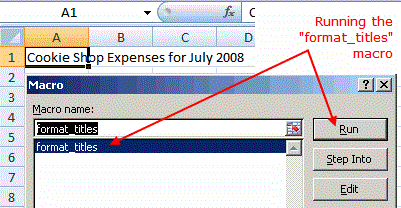 Uruchamianie makra.
Uruchamianie makra.
Aby uruchomić makro, które nagrałeś:
- Kliknij kartę Arkusz2 na dole arkusza kalkulacyjnego.
- Kliknij komórkę A1 w arkuszu.
- Wpisz tytuł: Cookie Shop Expenses na lipiec 2008.
- Naciśnij klawisz Enter na klawiaturze.
- Kliknij kartę Deweloper na wstążce.
- Kliknij przycisk Makra na wstążce, aby otworzyć okno dialogowe Wyświetl makro.
- Kliknij makro format_titles w oknie Nazwa makra.
- Kliknij przycisk Uruchom.
- Kroki makra powinny zostać uruchomione automatycznie i zastosować te same kroki formatowania zastosowane do tytułu na arkuszu 1.
- W tym momencie tytuł na arkuszu 2 powinien przypominać tytuł w arkuszu roboczym 1.
06 z 06
Błędy makra / edycja makra
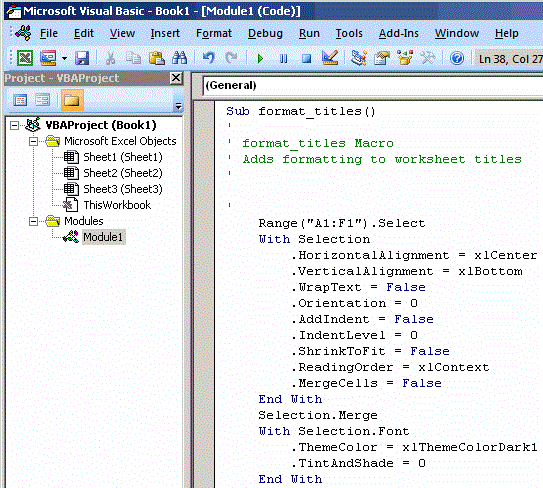 Okno edytora VBA w programie Excel.
Okno edytora VBA w programie Excel.
Błędy makr
Jeśli makro nie działało zgodnie z oczekiwaniami, najłatwiejszym i najlepszym rozwiązaniem jest ponowne wykonanie instrukcji samouczka i ponowne nagranie makra.
Edycja / krok w makro
Makro programu Excel jest napisane w języku programowania Visual Basic for Applications (VBA).
Kliknięcie przycisku Edycja lub Krok w oknie dialogowym Makro uruchamia edytor języka VBA (patrz obrazek powyżej).
Używanie edytora VBA i objaśnianie języka programowania VBA wykracza poza zakres tego samouczka.